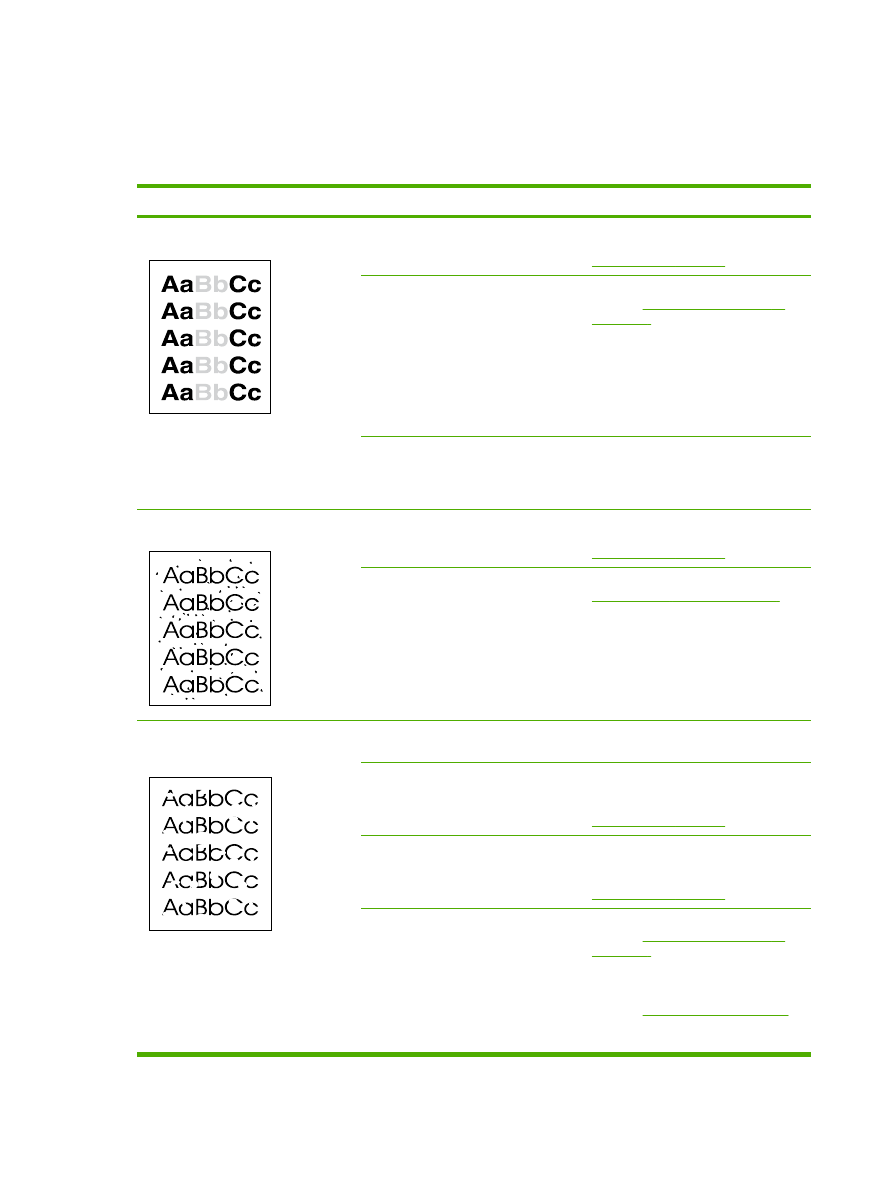
Problemas gerais de qualidade de impressão
Os exemplos a seguir descrevem o papel tamanho Carta que foi inserido na multifuncional com a
margem curta primeiro. Esses exemplos ilustram problemas que podem afetar todas as páginas
impressas. Os tópicos a seguir mostram a causa e a solução típicas para cada um dos exemplos.
Problema
Causa
Solução
A impressão está clara ou desbotada.
Talvez a mídia não atenda às
especificações da HP.
Use uma mídia que atenda às
especificações da HP. Consulte
Especificações de mídia
.
O cartucho de impressão pode estar
com a carga baixa. Se você estiver
usando um cartucho de impressão não-
HP, nenhuma mensagem será exibida
no painel de controle da multifuncional
ou no Caixa de ferramentas HP FX.
Substitua o cartucho de impressão.
Consulte
Como trocar o cartucho de
impressão
.
Se o cartucho de impressão não
estiver com a carga baixa ou vazio,
examine o cilindro do toner para
verificar se ele está danificado. Nesse
caso, substitua o cartucho de
impressão.
Se a página inteira estiver clara,
significa que o ajuste de densidade da
impressão está muito claro ou o Modo
econômico está ativado.
Ajuste a densidade de impressão e
desative o Modo econômico nas
Propriedades da multifuncional.
Partículas de toner aparecem.
Talvez a mídia não atenda às
especificações da HP.
Use uma mídia que atenda às
especificações da HP. Consulte
Especificações de mídia
.
A passagem de papel pode estar
precisando de limpeza.
Limpe o caminho do papel. Consulte
Como limpar a passagem de papel
ou
a Ajuda on-line da Caixa de
ferramentas HP FX.
Aparecem caracteres parcialmente
impressos.
Uma única folha da mídia de
impressão pode estar com defeito.
Tente imprimir o trabalho novamente.
O teor de umidade do papel é irregular
ou a superfície do papel apresenta
manchas de umidade.
Tente usar outro papel, por exemplo,
um papel de alta qualidade, adequado
para impressoras a laser. Consulte
Especificações de mídia
.
O lote de papel está com defeito. Os
processos de fabricação podem fazer
com que algumas áreas rejeitem toner.
Tente usar outro papel, por exemplo,
um papel de alta qualidade, adequado
para impressoras a laser. Consulte
Especificações de mídia
.
O cartucho de impressão pode estar
com defeito.
Substitua o cartucho de impressão.
Consulte
Como trocar o cartucho de
impressão
.
Se o erro persistir, entre em contato
com o Atendimento ao cliente HP.
Consulte
Atendimento ao cliente HP
ou o folheto de suporte na caixa da
multifuncional.
326
Capítulo 13 Solução de problemas
PTWW
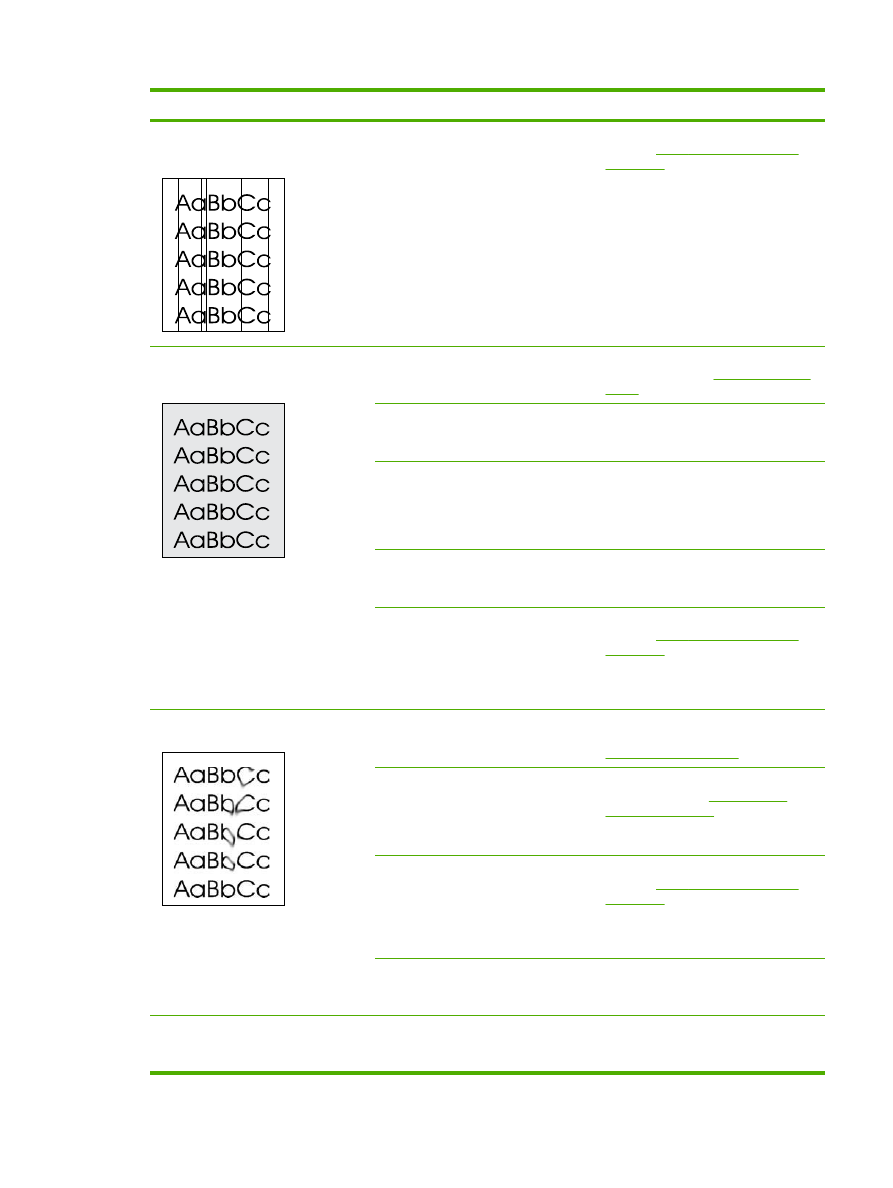
Problema
Causa
Solução
Listas ou faixas verticais aparecem na
página.
O cartucho de impressão pode estar
com a carga baixa ou com defeito. Se
você estiver usando um cartucho de
impressão não-HP, nenhuma
mensagem será exibida no painel de
controle da multifuncional ou no Caixa
de ferramentas HP FX.
Substitua o cartucho de impressão.
Consulte
Como trocar o cartucho de
impressão
.
A quantidade de sombreado de fundo
não é aceitável.
Talvez a mídia não atenda às
especificações da HP.
Use outro papel com uma gramatura
mais leve. Consulte
Especificações de
mídia
.
O slot de entrada prioritária de uma
única folha pode estar instalado
incorretamente.
Certifique-se de que o slot de entrada
prioritária de uma única folha esteja
corretamente instalado.
A configuração de densidade de
impressão está muito alta.
Reduza a configuração de densidade
da impressão no Caixa de ferramentas
HP FX ou no servidor da Web
incorporado. Isso diminui a quantidade
de sombreamento de fundo.
Condições muito secas (baixa
umidade) podem aumentar a
quantidade de sombreamento de fundo.
Verificar o ambiente da multifuncional.
O cartucho de impressão pode estar
com a carga baixa. Se você estiver
usando um cartucho de impressão não-
HP, nenhuma mensagem será exibida
no painel de controle da multifuncional
ou no Caixa de ferramentas HP FX.
Substitua o cartucho de impressão.
Consulte
Como trocar o cartucho de
impressão
.
Há manchas de toner na mídia.
Talvez a mídia não atenda às
especificações da HP.
Use uma mídia que atenda às
especificações da HP. Consulte
Especificações de mídia
.
Se aparecerem manchas de toner na
margem anterior do papel, isso indica
que as guias de mídia estão sujas ou
que há partículas de toner acumuladas
no caminho de impressão.
Limpe as guias da mídia e a passagem
do papel. Consulte
Como limpar a
passagem de papel
.
O cartucho de impressão pode estar
com a carga baixa. Se você estiver
usando um cartucho de impressão não-
HP, nenhuma mensagem será exibida
no painel de controle da multifuncional
ou no Caixa de ferramentas HP FX.
Substitua o cartucho de impressão.
Consulte
Como trocar o cartucho de
impressão
.
A temperatura do fusor pode estar
muito baixa.
No driver de impressora, verifique se o
tipo de mídia apropriado está
selecionado.
O toner mancha facilmente quando
tocado.
A multifuncional não está definida para
imprimir no tipo de mídia em que você
deseja imprimir.
No driver da impressora, selecione a
guia Papel e defina o Tipo para que
PTWW
Problemas de impressão
327
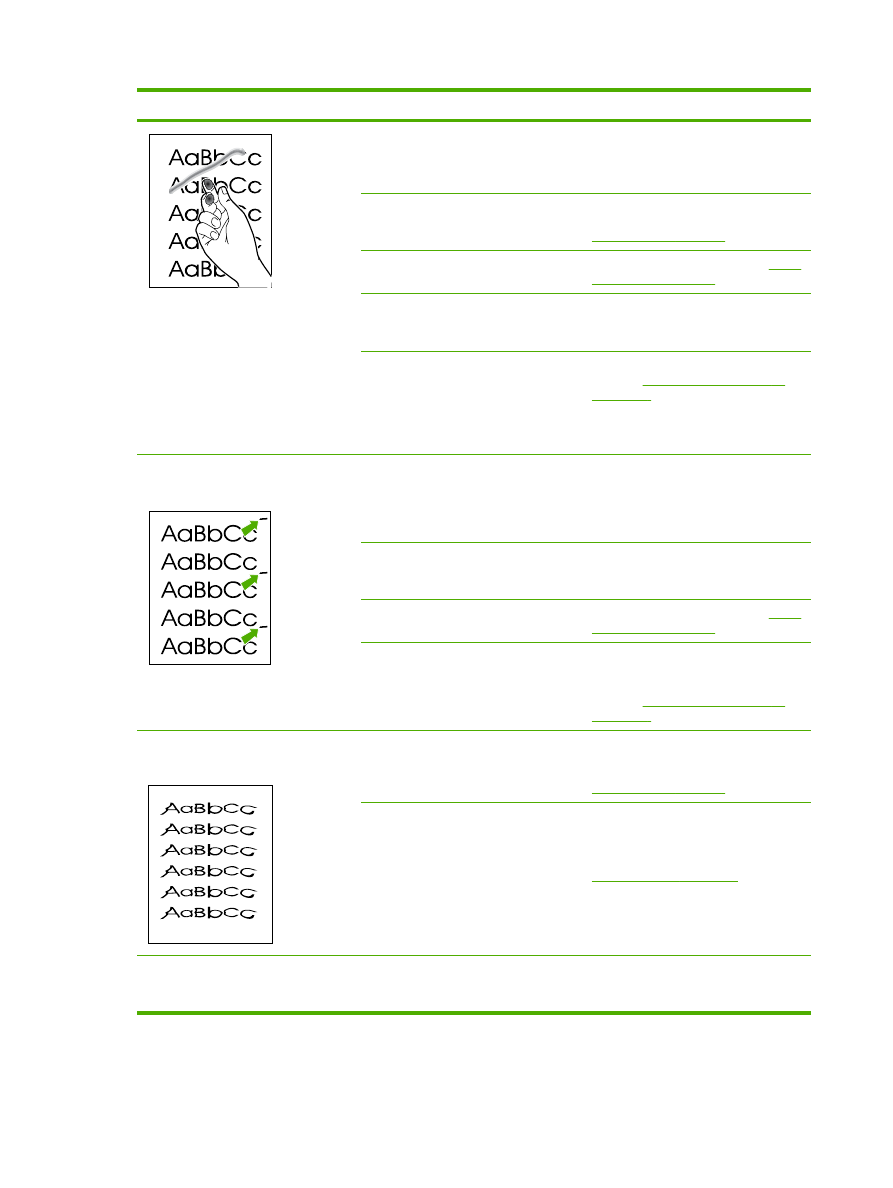
Problema
Causa
Solução
corresponda ao tipo de mídia usado na
impressão. A velocidade da impressão
pode ficar mais lenta se você estiver
usando papel pesado.
Talvez a mídia não atenda às
especificações da HP.
Use uma mídia que atenda às
especificações da HP. Consulte
Especificações de mídia
.
A passagem de papel pode estar
precisando de limpeza.
Limpe a multifuncional. Consulte
Como
limpar a multifuncional
.
A fonte de alimentação pode estar com
defeito.
Conecte a multifuncional diretamente
na tomada AC no lugar de uma fonte
de alimentação.
O cartucho de impressão pode estar
com a carga baixa. Se você estiver
usando um cartucho de impressão não-
HP, nenhuma mensagem será exibida
no painel de controle da multifuncional
ou no Caixa de ferramentas HP FX.
Substitua o cartucho de impressão.
Consulte
Como trocar o cartucho de
impressão
.
Marcas aparecem repetidamente em
intervalos regulares na página.
A multifuncional não está definida para
imprimir no tipo de mídia em que você
deseja imprimir.
No driver de impressora, verifique se o
tipo de mídia apropriado está
selecionado. A velocidade da
impressão pode ficar mais lenta se
você estiver usando papel pesado.
As peças internas podem conter toner.
Esse problema é geralmente
solucionado após a impressão de
algumas páginas.
A passagem de papel pode estar
precisando de limpeza.
Limpe a multifuncional. Consulte
Como
limpar a multifuncional
.
O cartucho de impressão pode estar
danificado.
Se uma marca repetitiva ocorrer no
mesmo ponto da página, instale um
novo cartucho de impressão HP.
Consulte
Como trocar o cartucho de
impressão
.
A página impressa contém caracteres
deformados.
Talvez a mídia não atenda às
especificações da HP.
Use um outro papel, por exemplo,
papel de alta qualidade, adequado
para impressoras a laser. Consulte
Especificações de mídia
.
Se os caracteres estiverem
deformados, gerando um efeito
ondulado, pode ser que o scanner a
laser esteja precisando de manutenção.
Verifique se o problema também
ocorre na página de configuração.
Nesse caso, entre em contato com o
Atendimento ao cliente HP. Consulte
Atendimento ao cliente HP
ou o
folheto de suporte na caixa da
multifuncional.
A página impressa está enrolada ou
apresenta ondulação.
A multifuncional não está definida para
imprimir no tipo de mídia em que você
deseja imprimir.
No driver de impressora, verifique se o
tipo de mídia apropriado está
selecionado.
328
Capítulo 13 Solução de problemas
PTWW
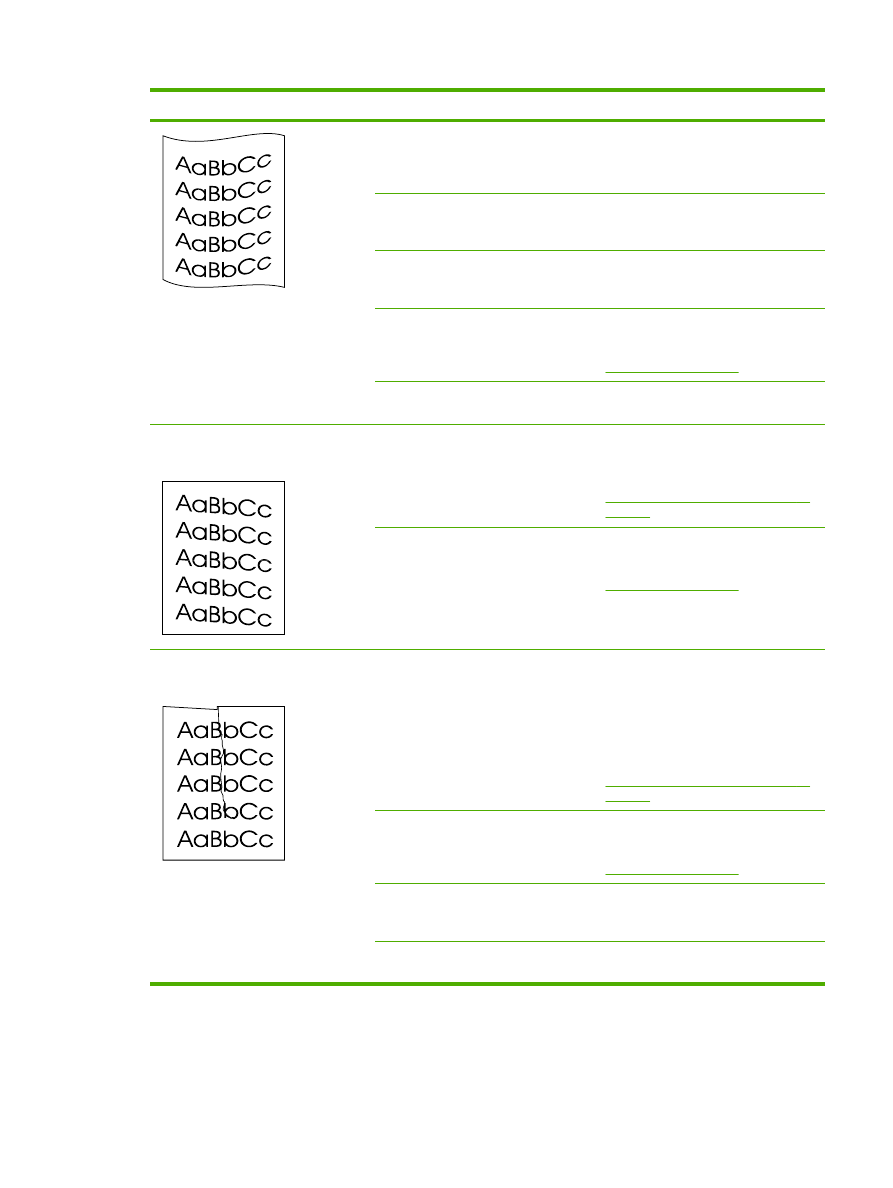
Problema
Causa
Solução
Se o problema persistir, selecione um
tipo de mídia que use uma temperatura
de fuso menor, como transparências
ou mídias claras.
A mídia pode ter ficado na bandeja de
entrada por muito tempo.
Vire a pilha de mídia ao contrário na
bandeja. Além disso, tente girar a
mídia 180° na bandeja de entrada.
A passagem de papel está enrolando a
mídia.
Abra a porta traseira de saída para que
a impressão seja feita pela passagem
de saída direta.
Talvez a mídia não atenda às
especificações da HP.
Use um outro papel, por exemplo,
papel de alta qualidade, adequado
para impressoras a laser. Consulte
Especificações de mídia
.
Temperatura alta e umidade causam
enrolamento no papel.
Verificar o ambiente da multifuncional.
O texto ou os elementos gráficos
aparecem tortos na página impressa.
A mídia pode estar carregada
incorretamente ou a bandeja de
entrada pode estar muito cheia.
Verifique se a mídia está carregada
corretamente e as guias que prendem
a pilha de papel não estão muito
apertadas ou muito soltas. Consulte
Como carregar mídia nas bandejas de
entrada
.
Talvez a mídia não atenda às
especificações da HP.
Use um outro papel, por exemplo,
papel de alta qualidade, adequado
para impressoras a laser. Consulte
Especificações de mídia
.
A página impressa contém rugas ou
dobras.
A mídia pode estar carregada
incorretamente ou a bandeja de
entrada pode estar muito cheia.
Vire a pilha de papel ao contrário na
bandeja de entrada ou tente girar o
papel 180° nessa bandeja.
Verifique se a mídia está carregada
corretamente e as guias que prendem
a pilha de papel não estão muito
apertadas ou muito soltas. Consulte
Como carregar mídia nas bandejas de
entrada
.
Talvez a mídia não atenda às
especificações da HP.
Use um outro papel, por exemplo,
papel de alta qualidade, adequado
para impressoras a laser. Consulte
Especificações de mídia
.
A passagem de papel está enrolando a
mídia.
Abra a porta traseira de saída para que
a impressão seja feita pela passagem
de saída direta.
Bolsas de ar dentro de envelopes
podem causar enrugamentos.
Remova o envelope, nivele-o e tente
reimprimir.
PTWW
Problemas de impressão
329
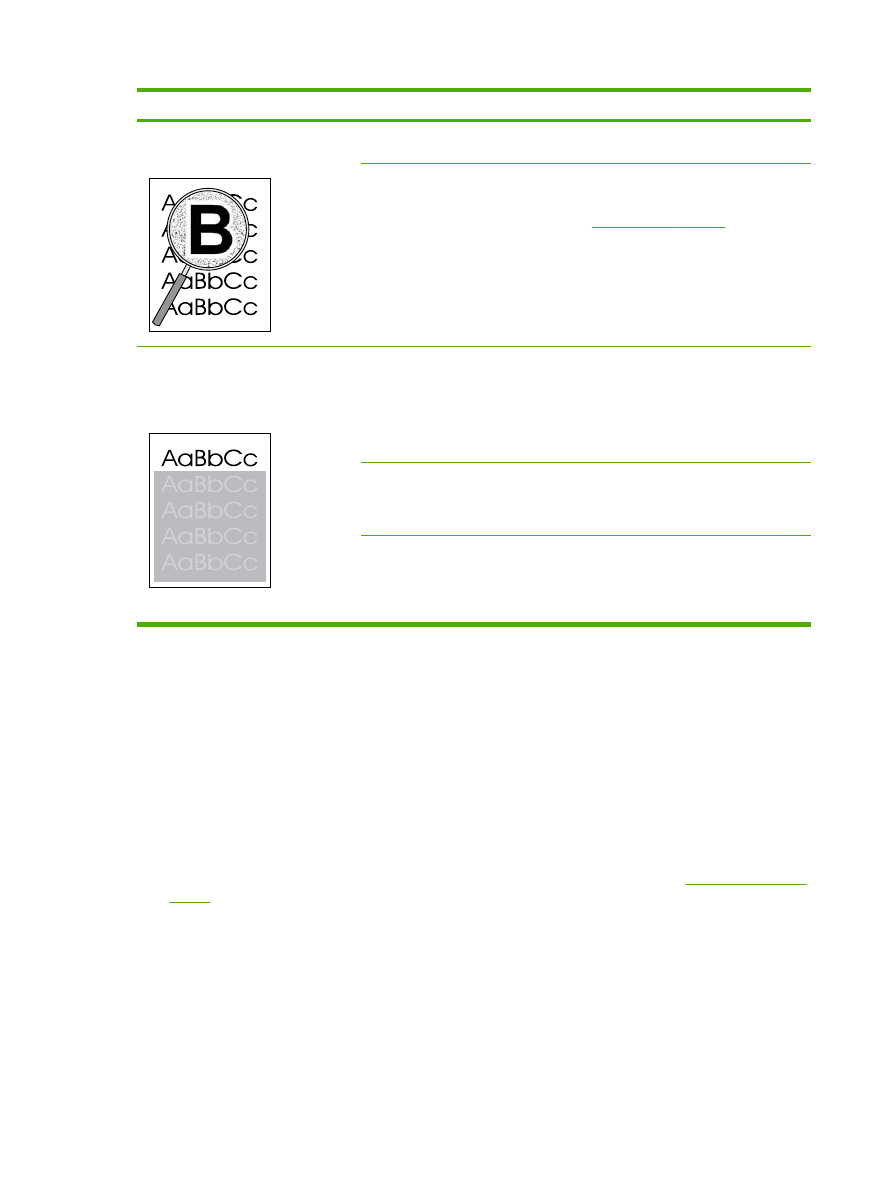
Problema
Causa
Solução
Aparece toner ao redor dos caracteres
impressos.
A mídia pode ter sido carregada
incorretamente.
Vire a pilha de papel ao contrário na
bandeja.
Se houver muitos resíduos de toner ao
redor dos caracteres, talvez o papel
tenha alta resistividade.
Use um outro papel, por exemplo,
papel de alta qualidade, adequado
para impressoras a laser. Consulte
Especificações de mídia
.
Uma imagem que aparece na parte
superior da página (em preto sólido) se
repete no restante dela (em um campo
cinza).
As configurações do software podem
afetar a impressão da imagem.
No programa que você está usando,
mude o tom (escureça) do campo no
qual aparece a imagem repetida.
No programa que você está usando,
gire a página inteira 180 graus para
imprimir a imagem mais clara primeiro.
A ordem das imagens impressas
podem afetar a impressão.
Altere a ordem na qual as imagens são
impressas. Por exemplo, coloque a
imagem mais clara na parte superior
da página e a mais escura no final dela.
Uma oscilação de energia pode ter
afetado a multifuncional.
Se o defeito ocorrer mais tarde em um
trabalho de impressão, desligue a
multifuncional por 10 minutos e ligue-a
novamente para reiniciar o trabalho de
impressão.